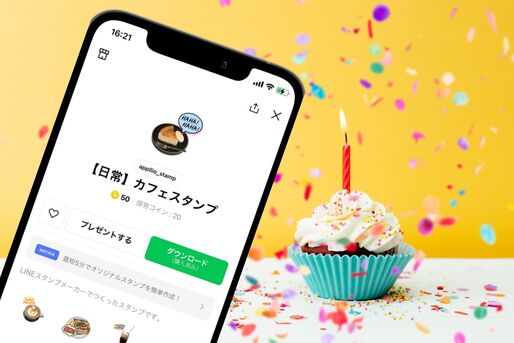ペットや子どもの写真をモチーフに作ったLINEスタンプを、非公開にして親しい友だちや家族間でのみ使いたい人は多いはず。厳密にいえば、作成したLINEスタンプを「販売しない」という選択肢はありませんが、設定次第で他人の目に触れることなく自分専用もしくは親しい人限定での利用が可能です。
また、自作スタンプを販売したくないというニーズの高まりから、現在はLINEスタンプメーカーのアプリ経由で申請したスタンプなら、売上金が分配されない代わりに無料でダウンロードできるようになっています。
本記事では、販売目的でないLINEスタンプを実際に作成・申請し、無料でダウンロードするまでの流れを解説します。申請するうえで気をつけたい点や自作スタンプの使い方などもまとめました。
プライベート専用のLINE自作スタンプを作るには?
プライベート専用のLINEスタンプを作る場合、申請方法や設定に特徴があります。販売目的ではない場合の、LINE自作スタンプ申請のポイントをチェックしておきましょう。
LINEスタンプメーカーアプリから申請すると本人のみ無料でダウンロード可能
現在、自作スタンプの販売申請の方法は目的別に2つ用意されています。
- 販売して売上金を得られる:WebのLINEクリエイターズマーケットのマイページから申請する
- 売上金を得られない:LINEスタンプメーカーのアプリ経由で申請する
一見、売上金を得られないアプリ経由での申請は損のように思えますが、自作スタンプをプライベートで使う目的なら、アプリ経由のほうがおすすめです。売上金を得られない代わりに、クリエイターは無料で自作スタンプをダウンロードできるほか、スタンプの登録や申請手続きもWeb版より簡単です。
注意したいのが、無料ダウンロードできるのはスタンプを作成した本人のみという点。友人や家族にシェアする場合は最低でも120円かかるうえ、その売上金はクリエイター本人に分配されません。
とはいえ、もともとスタンプの分配金は、売上総額からApp Store、Google Playの手数料などを差し引いた35%分が1000円以上にならないと受け取れない仕組みです。いずれにせよ数個売れたくらいでは、売上金の申請はできないため、大きなデメリットとはいえないでしょう。
プライベート設定で非公開を選択する
自分や家族、友人など数人だけがその自作スタンプを使う想定なら、「プライベート設定」で「非公開」を選択してください。
「プライベート設定」で「公開」を選ぶと、売上金の分配はなくてもスタンプショップやLINE STOREで不特定多数の人が閲覧・購入可能になります。自分だけ、もしくは限られた人だけで使いたいときには必ず非公開にしましょう。
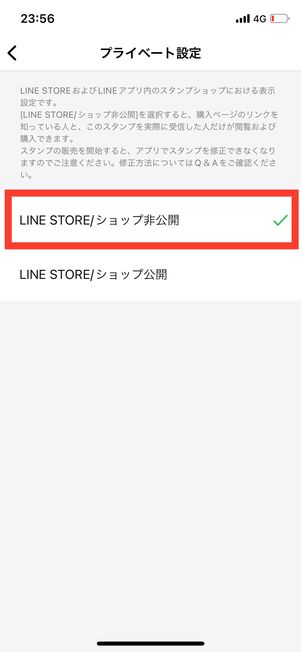
非公開に設定していても、スタンプを受信した相手がトーク内でスタンプをタップすると、販売ページにアクセスしてスタンプを入手できます。親しい人に自作スタンプを使ってもらいたいなら、作成したスタンプをトークで送りましょう。
逆にいえば、非公開設定であってもトークからであれば誰でもスタンプを入手できます。もし絶対に他人に入手されたくなければ、すぐにWebのLINE Creators Marketのマイページから、スタンプの販売を停止しましょう(アプリから販売停止はできません)。販売停止にしたからといって、購入済みスタンプが使えなくなることはないので安心してください。
LINEスタンププレミアムに参加しない
「LINEスタンププレミアム」は、2019年7月から開始されたクリエイターズスタンプが使い放題になるサブスクリプション(定額制)サービスです。スタンプ申請の途中で、このLINEスタンププレミアムに参加するかどうかを選択できます。
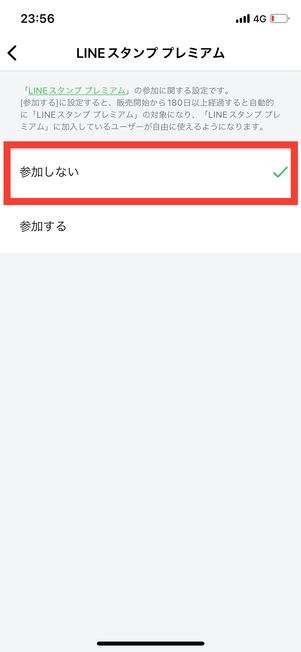
デフォルトの「参加する」にチェックが入ったままだと、LINEスタンププレミアムに加入している人全員があなたの作ったスタンプを閲覧・使用できてしまいます。
自分だけもしくは限られた人のみで使いたいなら、必ず「参加しない」にチェックを入れてください。
スタンプを作成してからダウンロードするまでの手順
まずは、LINE スタンプメーカーのアプリをインストールしましょう。アプリ経由でないと、自作スタンプを無料でダウンロードできません。
クリエイターズマーケットに登録し、スタンプを作成

写真からスタンプにする素材を切り抜く

編集機能を使って自分好みのスタンプに仕上げる
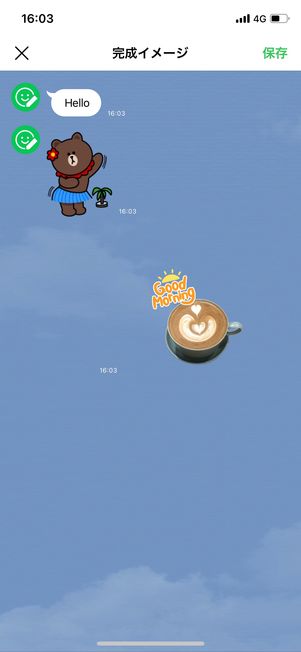
完成イメージ
クリエイターズマーケットに登録し、スタンプを最低8個作成しましょう。LINE スタンプメーカーのアプリ自体に用意されたツールを駆使して、十分クオリティの高いスタンプができます。別途手描きのイラストなどを利用したいのであれば、他のツールで作成してもOKです。
クリエイターズマーケットへの登録方法からLINEスタンプメーカーアプリを使ったスタンプの作り方、審査に通るコツなど、実際にLINEスタンプを作成する際の具体的なノウハウをあらかじめ確認しておきましょう。
販売するスタンプを選択
スタンプができたら、販売審査の申請をしましょう。販売目的でないとしても、LINE社による審査に通らなければLINEスタンプをダウンロードできません。

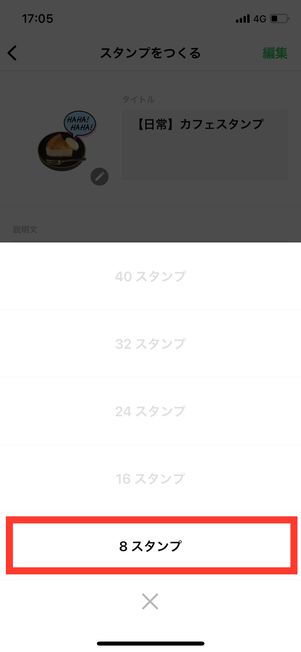
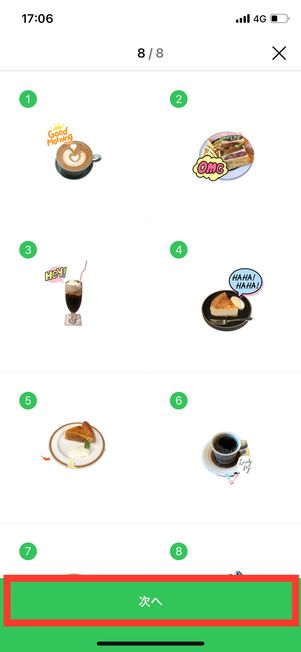
アプリのトップ画面から、販売したいスタンプのパッケージを選び、販売申請をタップ。利用規約が表示されるので確認し、問題なければ同意してください。
スタンプの数を8~40の中から選び、販売するすべてのスタンプにチェックを入れ、をタップします。

「メイン画像を選択」という画面が表示されたら、LINE STOREやLINEアプリ内のスタンプショップ、トークルーム内のタブに表示される部分のメインにしたい画像を選択し、[次へ]をタップしましょう。
スタンプの情報を入力をする
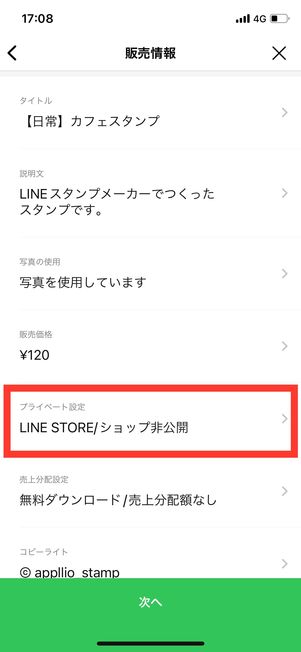
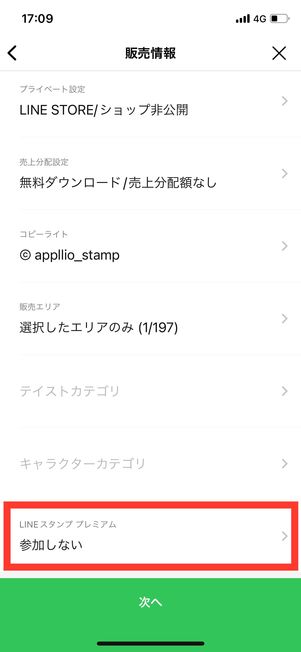
自分だけでスタンプを使いたいなら、プライベート設定を「非公開」に、LINEスタンププレミアムを「参加しない」にする
続いて、販売情報を入力していきます。前述した「プライベート設定」の非公開と、「LINEスタンププレミアム」への不参加は忘れずに確認してください。
| タイトル | スタンプのタイトル。英名必須 |
|---|---|
| 説明文 | スタンプの説明。英文必須 |
| 写真の使用 | 1点でも使用されていれば「使用されています」を選択。選択し忘れるとリジェクト対象になる可能性がある |
| 販売価格 | 最低120円(50コイン)。無料にはできない |
| プライベート設定 | 「LINE STORE/ショップ非公開」にすれば、直接シェアした相手しかスタンプを見たり購入したりできなくなる。顔写真などが使われている、仲間内だけで使いたいといった場合は「非公開」推奨 |
| コピーライト | Creators Marketに登録したクリエイター名が表示される。変更可能 |
| 販売エリア | 販売可能なすべてのエリアか、選択したエリア(日本)のみか選べる |
| テイストカテゴリ | 「カワイイ・キュート」「シュール」「挨拶」といった中からテイストを選ぶ。スタンプ検索のキーワードになる |
| キャラクターカテゴリ | 「男性キャラ」「とり」「食べ物」などから選択。テイストカテゴリと同様、検索のキーワードになる |
| LINEスタンププレミアム | スタンプの定額制使い放題サービス。「参加する」を選ぶと、会員に登録しているすべての人がスタンプを利用できる |
写真が1点でも使用されていれば、「写真の使用」項目で「使用されています」を選択しましょう。選択し忘れると、リジェクトされる(審査に落ちる)可能性があります。
友人や家族には無料でシェアしたいところですが、現状では無料の設定はできません。最低でも120円(50コイン)に設定するようにしてください。
最終確認後、申請手続きを完了する
販売情報の入力が終わったら、スタンプのプレビューを確認します。
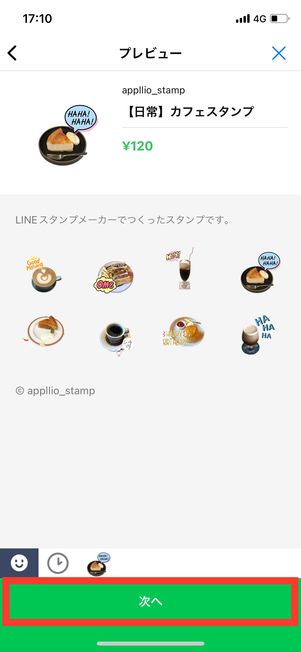
一番目立つ位置にあるのが「メイン画像」です。その下のスタンプの並びは、スタンプを選んだ順番どおりになります。確認後、をタップしましょう。
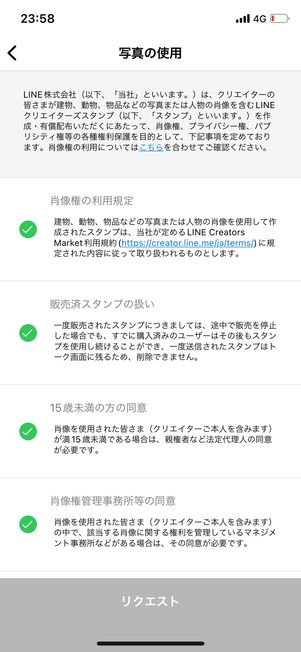
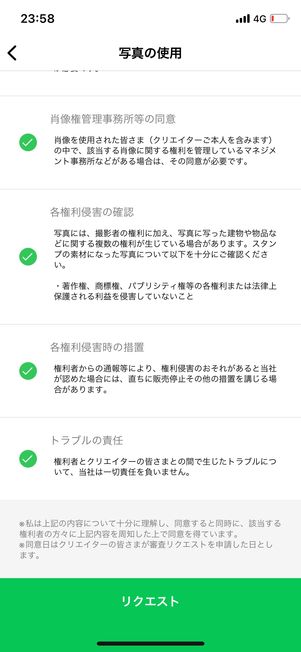
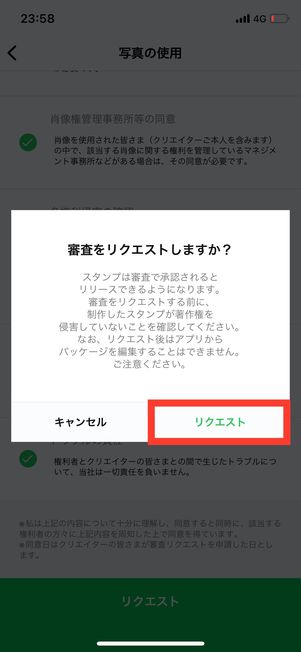
肖像権、プライバシー権、パブリシティ権などについての注意事項が表示されます。よく読んで問題がなければ各注意事項のチェックマークを選択し、続いてをタップしましょう。
ポップアップの注意書きを確認したら[リクエスト]を押します。
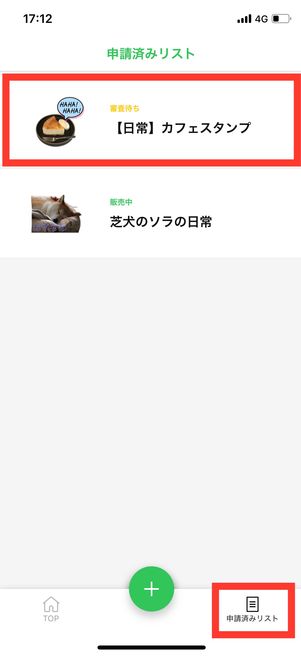
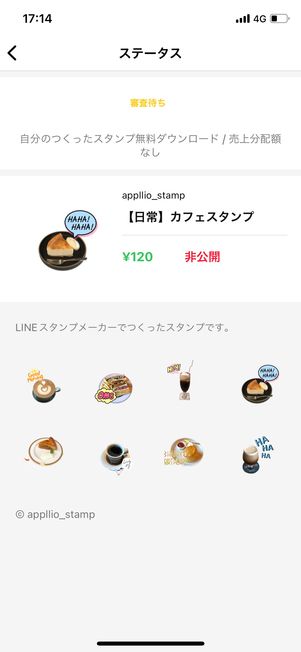
リクエストが承認されると「リクエスト完了」の表示とともに、登録したメールアドレスとLINEにメッセージが届きます。
審査の状況はトップ画面の[申請済みリスト]から確認でき、タップするとステータス情報が表示されます。はじめは「審査待ち」ですが、しばらく経つと「審査中」に変わり、通常そこからおよそ2日〜1週間程度で結果が出ます。
審査結果はLINEメッセージとメールの両方に届くので、アプリで何度も確認しなくても大丈夫です。
審査が通り次第、自作スタンプをダウンロードする
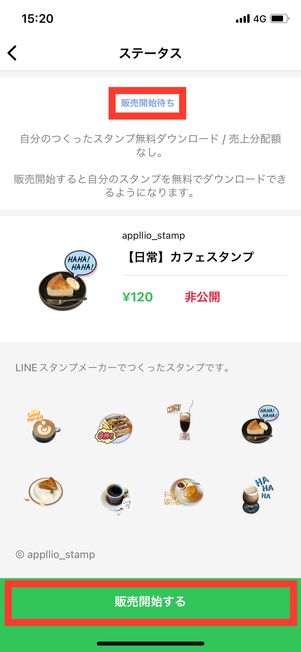
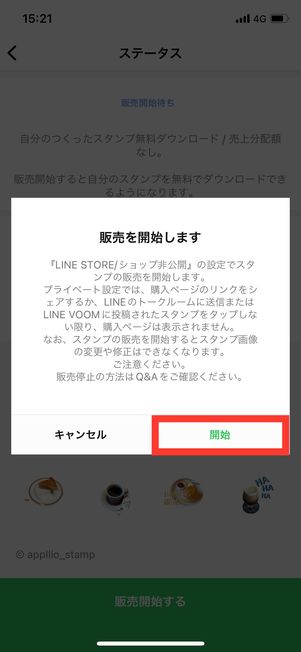
無事に審査に通ったら、申請済みリストのステータスが「販売開始待ち」になるので、[販売開始する]ボタンを押してください。ポップアップの注意事項を確認後、[開始]をタップすれば販売手続きは完了です。
この時点で販売が開始されますが、プライベート設定を[非公開]に設定していれば、LINE STOREおよびLINEアプリ内のスタンプショップに自作スタンプが表示されることはないので安心してください(購入ページの直接リンク、トークやVOOMで投稿されたスタンプからアクセスした場合は表示されます)。
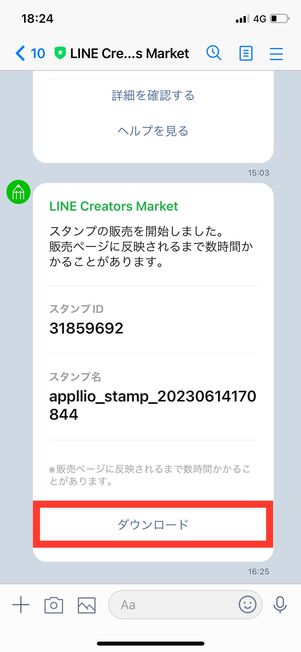
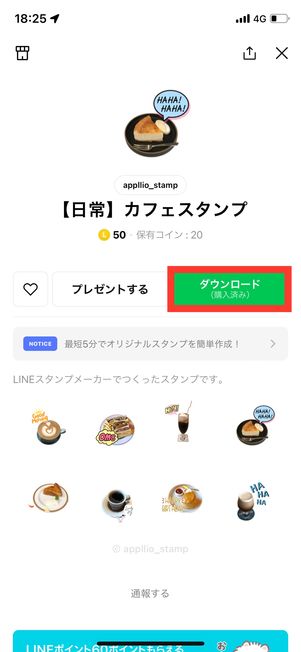
この後、クリエイター本人にのみ届くLINEメッセージから、無料でスタンプをダウンロードできます。メッセージが届くまで数時間かかるケースもありますが、気長に待ちましょう。
先にも述べましたが、家族や友人が入手しようとしても無料ではありません。また、LINE STOREおよびLINEアプリ内のスタンプショップで検索しても表示されないので、トークでスタンプを送信して購入ページに移動してもらいましょう。もしくは、自作スタンプをプレゼントしてあげるという手もあります。
LINE自作スタンプの活用方法
家族や親しい人同士で使えるLINE自作スタンプ。ここでは、メッセージのやりとりが楽しくなるようなLINE自作スタンプの使い方を紹介します。
ペットや家族の写真をオリジナルスタンプにして楽しむ
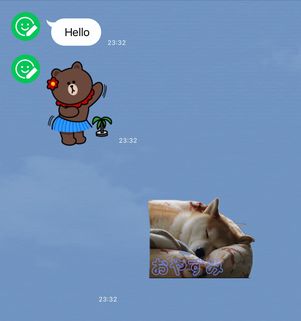
ペットや子どもの写真を使って、家族限定で楽しめるスタンプを作成するのもおすすめです。かわいい笑顔やすやすやと眠る顔、くすっと笑ってしまうようなユニークな表情など、バリエーション豊かなスタンプが作れるでしょう。
オリジナルスタンプで誕生日をお祝いする
誕生日のお祝いに、相手の顔写真などをモチーフにしたスタンプを作成するのもおすすめです。写真やイラストなど、表現方法は工夫次第です。ユニークな誕生日プレゼントが演出できます。
卒業・退職の記念にオリジナルスタンプを作成する
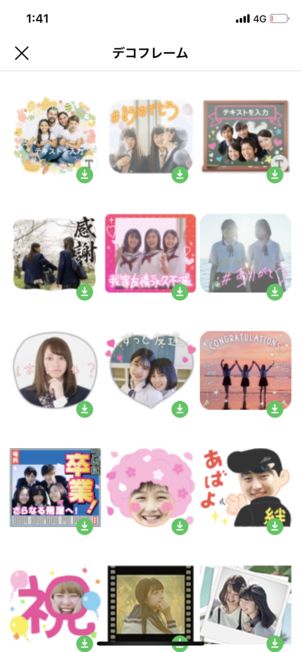
卒業のお祝いや退職の記念としてオリジナルスタンプを作成してみてはいかがでしょうか。思い出の出来事をスタンプにまとめてみるのもいいかもしれません。
スタンプメーカーでは写真の切り抜きに使えるデコフレームも充実しているので、難しいデザインを考えることなく手軽にスタンプを作成できます。
LINE自作スタンプの作成に関するよくある質問と答え
LINEの自作スタンプ作成について、よく挙がる質問とその答えをまとめています。
LINE自作スタンプで手描きイラストを使うには?
まずはイラストを描き、データとして保存する必要があります。スタンプメーカー内でイラストを作成することも可能です。
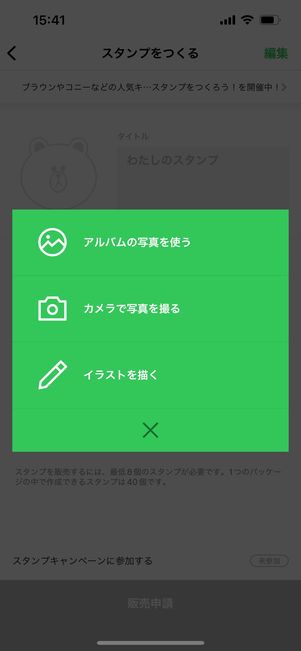
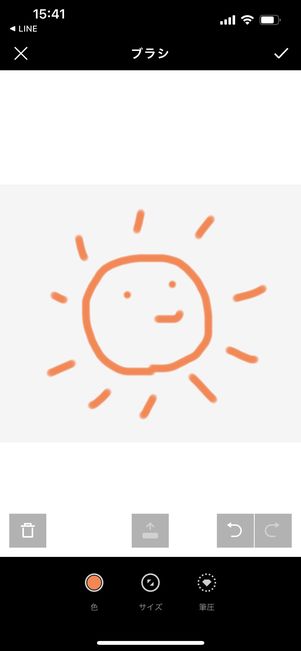
LINEスタンプメーカー内でのイラスト作成
LINE自作スタンプで手描きイラストを使うには、あらかじめスマホにデータを保存したうえで、スタンプの販売申請をおこないます。またスタンプメーカー内でイラストを描くことも可能です。
LINE自作スタンプは申請なしで作れる?
LINE自作スタンプは販売目的ではない場合でも申請が必要です。
申請には2日~1週間程度かかります。
LINE自作スタンプを販売停止できない?
LINEスタンプメーカーアプリからは、販売停止の操作がおこなえません。
ウェブ(ブラウザ)でLINE Creators Marketにアクセスし、該当するLINEアカウントでマイページにログインして販売停止の操作をおこないます。